Geriausia nemokama ir mokama „Syslog Server“ programinė įranga, skirta „Windows“.

„Syslog Server“ yra svarbi IT administratoriaus arsenalo dalis, ypač kai reikia tvarkyti įvykių žurnalus centralizuotoje vietoje.
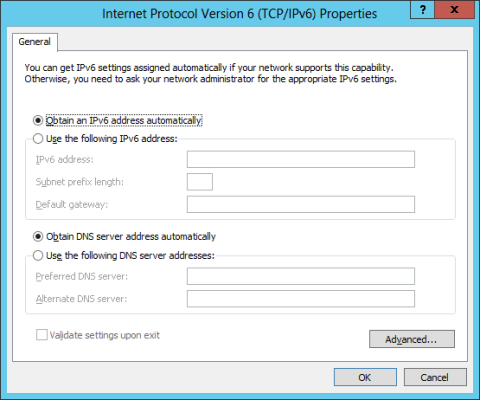
IPv4 tinkle adresus sąsajoms galite priskirti trimis būdais: rankiniu būdu priskirdami statinius adresus, dinamiškai priskirdami adresus naudojant DHCP arba automatiškai priskirdami adresus naudodami APIPA. Mažų tinklų administratoriai dažnai konfigūruoja IPv4 adresus rankiniu būdu, vidutinėse ir didesnėse organizacijose naudoja DHCP. Automatinis adresų konfigūravimas naudojant APIPA dažnai atliekamas labai mažuose tinkluose, tokiuose kaip namų arba organizacijos LAN, prijungtuose prie interneto per DSL maršrutizatorių.
Adreso priskyrimas IPv6 tinkluose šiek tiek skiriasi nuo IPv4. IPv6 galima priskirti sąsajai šiais būdais:
Be to, nuorodų vietiniai adresai visada sukonfigūruojami automatiškai, nesvarbu, ar naudojami būsenos, ar be būsenos (automatiškai sukonfigūruoti) adresai.
Pagrindinis skirtumas tarp IPv4 ir IPv6 yra tas, kad IPv6 protokolas skirtas automatiškai konfigūruoti. Tai reiškia, kad daugeliu atvejų jums nereikės rankiniu būdu priskirti adresų arba diegti DHCPv6 serverio, o daugumoje tinklo serverių naudosite automatinę adresų konfigūraciją be būsenos. Ar pastebėjote kontrastą su fizinėmis IPv4 serverių sąsajomis? Prieglobos kompiuteriams, pvz., tinklo adapteriams IPv4, paprastai priskiriamas vienas adresas, tačiau daugumai fizinių IPv6 sąsajų priskiriami keli adresai. Tiksliau, IPv6 fizinė sąsaja naudoja bent du adresus:
Rankiniu būdu priskirkite IPv6 adresus
Rankinis IPv6 adreso priskyrimas paprastai atliekamas dviem atvejais:
Įrenginiuose, kuriuose veikia Windows Server 2012 arba Windows Server 2012 R2, galite priskirti IPv6 adresus naudodami vieną iš šių parinkčių:
1 būdas: naudokite interneto protokolo 6 versijos (TCP/IPv6) ypatybes
Dešiniuoju pelės mygtuku spustelėkite tinklo piktogramą užduočių juostoje > Atidaryti tinklo ir bendrinimo centrą > pažiūrėkite į kairę ir pasirinkite Keisti adapterio nustatymus > dešiniuoju pelės mygtuku spustelėkite tinklo piktogramą ir pasirinkite Ypatybės > Pasirinkite interneto protokolo 6 versiją (TCP/IPv6) > Ypatybės. kad atidarytumėte dialogo langą.Internet Protocol Version 6 (TCP/IPv6) Properties. Čia galite sukonfigūruoti IPv6 adresą, potinklio priešdėlio ilgį, numatytąjį šliuzą ir DNS serverio adresą, kaip parodyta.
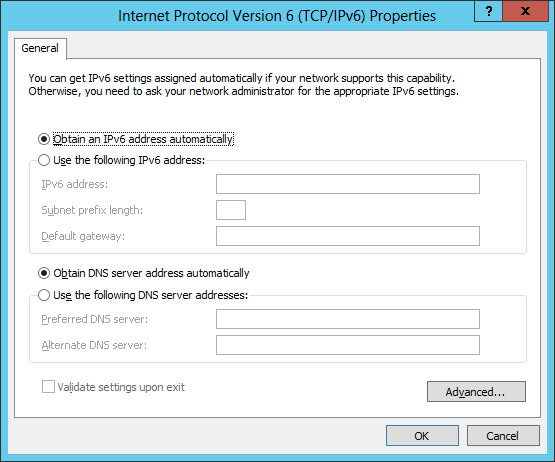
2 būdas: naudokite „Windows PowerShell“.
Toliau pateiktame pavyzdyje bus naudojama „Windows PowerShell“, kad būtų galima rankiniu būdu sukonfigūruoti IPv6 adresą kompiuterio, kuriame veikia „Windows Server 2012/2012 R2“, fizinėje sąsajoje. Pirmiausia paleiskite komandą Ipconfig serveryje, štai rezultatas:
PS C:\> ipconfig
Windows IP konfigūracija
Ethernet eterneto adapteriai:
Ryšio DNS priesaga . :
Link-vietinis IPv6 adresas . . . . . : fe80::2025:61fb:b68:c266%12
IPv4 adresas. . . . . . . . . . . : 172.16.11.75
Potinklio kaukė. . . . . . . . . . . : 255.255.255.0
Numatytasis šliuzas. . . . . . . . . : 172.16.11.1
Tunelio adapteris isatap.{DD59BFFD-706A-4685-9073-647788046335}:
Žiniasklaidos būsena. . . . . . . . . . . : laikmena atjungta
Ryšio DNS priesaga . :
Tunelio adapteris Teredo tuneliavimo pseudo sąsaja:
Žiniasklaidos būsena. . . . . . . . . . . : laikmena atjungta
Ryšio DNS priesaga . :
Iš šios komandos pastebėsite, kad fizinei sąsajai, pavadintai Ethernet, yra priskirti du adresai:
Vietinio saito adreso pabaigoje esantis %12 vadinamas zonos identifikatoriumi, kuris naudojamas identifikuoti nuorodas esančiame adresu. Sistemoje Windows zonos identifikatorius atitinka sąsajos indeksą. Galite naudoti Get-NetAdapter cmdlet, kad būtų rodomas fizinių sąsajų pavadinimų ir indeksų sąrašas kompiuteryje, kuriame veikia Windows Server 2012/2012 R2, kaip nurodyta toliau:
PS C:\> Get-NetAdapter | fl Vardas, ifIndex
Pavadinimas : Ethernet
ifIndex : 12
Užuot naudoję komandą Ipconfig, taip pat galite naudoti Get-NetIPAdress cmdlet, kaip parodyta toliau, kad būtų rodoma sąsajos, pavadintos Ethernet, adreso informacija:
PS C:\> Get-NetIPAddress | kur {$_.InterfaceAlias -eq "Ethernet"}
IP adresas : fe80::2025:61fb:b68:c266%12
InterfaceIndex : 12
Interface Alias: Ethernet
AddressŠeima : IPv6
tipas : Unicast
PrefixLength : 64
Prefix arba
PrefixKOrigin Nuorodos
adreso būsena : pageidaujamas galiojantis
gyvavimo laikas : begalinis ([TimeSpan]::MaxValue)
PreferredLifetime : begalinis ([TimeSpan]::MaxValue)
SkipAsSource : False
PolicyStore : ActiveStore
IPAddress :F IPAddress2
IPAddress :F InterfaceIn 2 Address: 4
InterfaceInAddress
: 5:5
Tipas: Unicast
PrefixLength : 24
PrefixOrigin : Rankinis
SuffixOrigin : Rankinis
adresasBūsena : Pageidaujamas
galiojimo laikas : Begalinis ([TimeSpan]::MaxValue)
Pageidaujamas gyvavimo laikas : Begalinis ([TimeSpan]::MaxValue)
SkipAsSource: False
ActiveStore
Ar pastebėjote, kad ši komanda pateikia daugiau informacijos nei „Ipconfig“?
Galite naudoti „NewNetIPAdress“ cmdlet, norėdami priskirti naują visuotinį „Unicast“ IPv6 adresą, kurio priešdėlis yra 64, ir numatytąjį Ethernet sąsajos šliuzo adresą, kaip nurodyta toliau:
PS C:\> Naujas tinklo IP adresas - sąsajos pseudonimas "Ethernet" - IP adresas 2001:DB8:3FA9::D3:9C5A
PrefixLength 64 -DefaultGateway 2001:DB8:3FA9::0C01
IP adresas : 2001:db8:3fa9::d3:9c5a
sąsajos indeksas : 12
Sąsajos Alias:
Eterneto
adresas Šeima : IPv6
tipas
: Pirminis adresas 6 arba 4
išankstinis adresas: ig
priešdėlisLength Būsena: preliminari
Galiojantis gyvavimo laikas : begalinis ([TimeSpan]::MaxValue)
Pageidaujamas gyvavimo laikas : Begalinis ([TimeSpan]::MaxValue)
SkipAsSource : False
PolicyStore : ActiveStore IP
adresas : 2001:db8:3fa9::d3:9c5a
sąsaja 1 Interface
:Al
: IPv6
tipas : Unicast
PrefixLength : 64
PrefixOrigin : Rankinis
SuffixOrigin : Rankinis
adresasBūsena : Neteisingas
GaliojantisLifetime : Begalinis ([TimeSpan]::MaxValue)
Pageidaujamas
gyvavimo laikas : Begalinis ([TimeSpan]:: Maksimalios
politikos vertėsreit.):
Norėdami patvirtinti rezultatus, turite naudoti Get-NetIPAddress su parametru AddressFamily, kad būtų rodoma tik IPv6 informacija, kaip parodyta toliau:
PS C:\> Get-NetIPAddress -AddressFamily IPv6 | kur {$_.InterfaceAlias -eq "Ethernet"}
IP adresas: fe80::2025:61fb:b68:c266%12
InterfaceIndex: 12
Interface Alias: Ethernet
AddressŠeima :
IPv6
tipas: Unicast
PrefixLength: 64
PrefixOrigin :
gerai
žinomas priesagasKilmė xValue )
PreferredLifetime : Infinite ([TimeSpan]::MaxValue)
SkipAsSource : False
PolicyStore : ActiveStore
IP adresas : 2001:db8:3fa9::d3:9c5a
InterfaceIndex : 12
InterfaceAlias:
Arba 6 išankstinis pataisymas
IPv
: 6
išankstinis pataisymas: ual
SuffixOrigin : neautomatinis
adreso būsena : pageidaujamas
galiojimo laikas : begalinis ([TimeSpan]::MaxValue)
PreferredLifetime : begalinis ([TimeSpan]::MaxValue)
SkipAsSource : False
PolicyStore : ActiveStore
Dabar sąsaja yra daugiapakopė (prijungta prie kelių tinklų), nes ji turi vietinius IPv6 ir pasaulinius IPv6 adresus. Atidarykite interneto protokolo 6 versijos (TCP/IPv6) ypatybių dialogo langą ir pamatysite rankiniu būdu sukonfigūruotą adreso informaciją, kaip norite, pavyzdžiui, šį paveikslėlį:
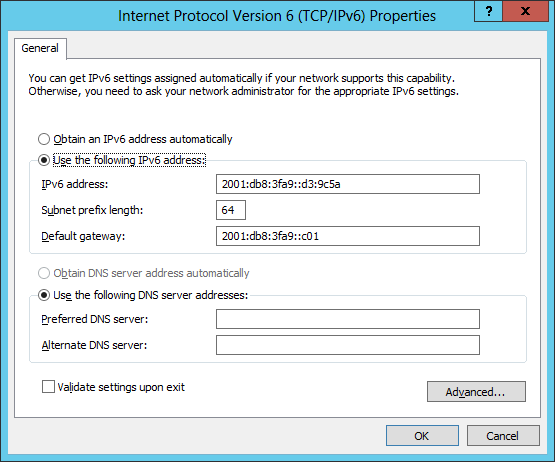
Ši momentinė nuotrauka patvirtina, kad IP adreso parametrai buvo sėkmingai sukonfigūruoti naudojant Windows PowerShell
Adreso automatinė konfigūracija be statuso
Tai yra vertingiausia IPv6 savybė, nes ji leidžia IPv6 mazgams bendrauti tinkle, nereikia rankiniu būdu priskirti jiems adresų ar naudoti DHCP serverio.
Automatinis nuorodų vietinių adresų priskyrimas sąsajoms IPv6 pagrindiniuose kompiuteriuose yra IPv6 adresų automatinės konfigūracijos pavyzdys, leidžiantis toje pačioje nuorodoje esantiems pagrindiniams kompiuteriams bendrauti tarpusavyje. Šio tipo automatinė adreso konfigūracija vadinama be būsenos, nes nenaudoja adreso konfigūravimo protokolo, pavyzdžiui, DHCP.
Kitas automatinio adresų konfigūravimo be būsenos pavyzdys yra tada, kai IPv6 priegloba naudoja maršruto parinktuvą, kad automatiškai sukonfigūruotų papildomus adresus, pvz., Unicast saito vietinį arba visuotinį adresą, numatytąjį šliuzo adresą ir kitus IPv6 konfigūracijos parametrus. taip:
Pastaba: automatinis adreso konfigūravimas negalimas kelvedžiams. Be vietinių nuorodų adresų konfigūravimo, automatinė adresų konfigūracija naudojama tik adresams serveriams priskirti. Maršrutizatoriaus adresai turi būti sukonfigūruoti kitais būdais, pvz., rankiniu būdu.
Būsenos adreso automatinė konfigūracija
Būsenos adreso automatinė konfigūracija, pagrįsta adreso skyros protokolo naudojimu. IPv4 tinkluose DHCP yra toks protokolas, jis naudojamas automatiškai priskirti IP adresus ir kitus konfigūracijos nustatymus pagrindinio kompiuterio sąsajai. DHCP infrastruktūrą sudaro: DHCP serveris, DHCP klientai, DHCP perdavimo agentas (gali perduoti DHCP pranešimus tarp serverio ir kliento skirtinguose potinkluose).
Šio protokolo IPv6 versija vadinama DHCPv6, kuri naudoja tą pačią infrastruktūrą kaip ir DHCPv6 serveriai, DHCPv6 klientai ir DHCPv6 perdavimo agentai. Tačiau DHCPv6 gali suteikti IPv6 pagrindiniams kompiuteriams ir be būsenos, ir automatiškai sukonfigūruotus būsenos adresus. Tai gali sukelti šiek tiek problemų, nes prieglobai priskiriami papildomi adresai. Jei norite to išvengti, tereikia tinkamai sukonfigūruoti IPv6 maršrutizatorius, kad DHCPv6 serveris galėtų priskirti tik būseną pagrindžiančius adresus.
Viena iš priežasčių įdiegti DHCPv6 serverį IPv6 tinkle yra ta, kad Windows nepalaiko DHCPv6 serverio nustatymų automatinio adreso konfigūravimo be būsenos naudojant maršrutizatoriaus reklaminius pranešimus. Tai reiškia, kad turite naudoti DHCPv6 serverį, jei „Windows“ turi atlikti domeno vardo skyrimą naudodama IPv6.
DHCPv6 kliento programinė įranga yra integruota į šias Windows versijas:
Konfigūruokite DHCPv6 serverį
DHCP serverio paslauga šiose „Windows Server“ versijose palaiko ir būsenos, ir be būsenos adresus:
Kompiuterį, kuriame veikia Windows Server 2012/2012 R2, galite sukonfigūruoti kaip DHCPv6 serverį su būsena arba be būsenos, atlikdami šiuos veiksmus:
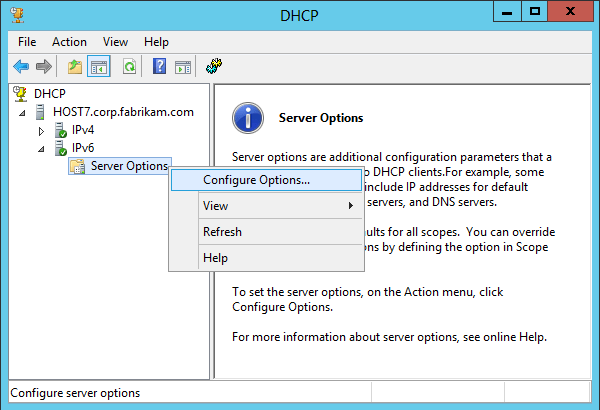
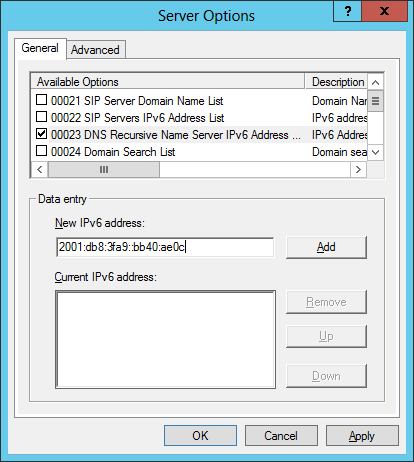

Tada naudokite naujos apimties vedlį, kad įvardytumėte ir apibūdintumėte apimtį, IPv6 potinklio priešdėlį ir kitą reikiamą informaciją.
Aukščiau pateikiami būdai, kaip rankiniu būdu priskirti IPv6 adresus. Tikimės, kad straipsnis jums bus naudingas :).
„Syslog Server“ yra svarbi IT administratoriaus arsenalo dalis, ypač kai reikia tvarkyti įvykių žurnalus centralizuotoje vietoje.
524 klaida: Įvyko skirtasis laikas yra „Cloudflare“ specifinis HTTP būsenos kodas, nurodantis, kad ryšys su serveriu buvo nutrauktas dėl skirtojo laiko.
Klaidos kodas 0x80070570 yra dažnas klaidos pranešimas kompiuteriuose, nešiojamuosiuose kompiuteriuose ir planšetiniuose kompiuteriuose, kuriuose veikia „Windows 10“ operacinė sistema. Tačiau jis taip pat rodomas kompiuteriuose, kuriuose veikia „Windows 8.1“, „Windows 8“, „Windows 7“ ar senesnė versija.
Mėlynojo ekrano mirties klaida BSOD PAGE_FAULT_IN_NONPAGED_AREA arba STOP 0x00000050 yra klaida, kuri dažnai įvyksta įdiegus aparatinės įrangos tvarkyklę arba įdiegus ar atnaujinus naują programinę įrangą, o kai kuriais atvejais klaida yra dėl sugadinto NTFS skaidinio.
„Video Scheduler Internal Error“ taip pat yra mirtina mėlynojo ekrano klaida, ši klaida dažnai pasitaiko „Windows 10“ ir „Windows 8.1“. Šiame straipsnyje bus parodyta keletas būdų, kaip ištaisyti šią klaidą.
Norėdami pagreitinti „Windows 10“ paleidimą ir sutrumpinti įkrovos laiką, toliau pateikiami veiksmai, kuriuos turite atlikti norėdami pašalinti „Epic“ iš „Windows“ paleisties ir neleisti „Epic Launcher“ paleisti naudojant „Windows 10“.
Neturėtumėte išsaugoti failų darbalaukyje. Yra geresnių būdų saugoti kompiuterio failus ir išlaikyti tvarkingą darbalaukį. Šiame straipsnyje bus parodytos efektyvesnės vietos failams išsaugoti sistemoje „Windows 10“.
Nepriklausomai nuo priežasties, kartais jums reikės pakoreguoti ekrano ryškumą, kad jis atitiktų skirtingas apšvietimo sąlygas ir tikslus. Jei reikia stebėti vaizdo detales ar žiūrėti filmą, turite padidinti ryškumą. Ir atvirkščiai, galbūt norėsite sumažinti ryškumą, kad apsaugotumėte nešiojamojo kompiuterio akumuliatorių.
Ar jūsų kompiuteris atsitiktinai atsibunda ir pasirodo langas su užrašu „Tikrinti, ar nėra naujinimų“? Paprastai tai nutinka dėl MoUSOCoreWorker.exe programos – „Microsoft“ užduoties, padedančios koordinuoti „Windows“ naujinimų diegimą.
Šiame straipsnyje paaiškinama, kaip naudoti PuTTY terminalo langą sistemoje Windows, kaip sukonfigūruoti PuTTY, kaip kurti ir išsaugoti konfigūracijas ir kurias konfigūracijos parinktis keisti.








